Содержание
- 1 Проводное подключение
- 2 Подключение к интернету телевизоров Самсунг с модулем Wi-Fi
- 3 Адаптер для подключения к интернету
- 4 Инструкция подключения интернета на телевизоре Samsung через Wi-Fi
- 5 Особенности подключения в зависимости от модели телевизора Samsung
- 6 Как проверить соединение
- 7 Возможные проблемы с подключением
- 8 Для чего нужен Wi-Fi адаптер
- 9 Как узнать, поддерживает ли телевизор вайфай адаптер
- 10 Адаптер для телевизора Самсунг — как выбрать
- 11 Подойдет ли адаптер другого производителя к телевизору Samsung
- 12 WiFi-модуль для телевизора Samsung — рейтинг лучших
- 13 Как подключить и настроить адаптер
Подключение телевизора Samsung к интернету можно организовать несколькими способами, в зависимости от того какая комплектация у вашего телеприемника.
Подключение возможно с помощью проводного соединения Ethernet, с помощью беспроводной сети Wi-Fi и для этого в телевизоре должен быть модуль Wi-Fi, или третьим способом – с помощью адаптера, подключаемого к USB разъему. Такой адаптер может подключить телевизор к сети Wi-Fi. Для всех соединений у вас дома обязательно должна быть сеть интернет.
При подключении по кабелю соединение будет стабильнее, и скорости могут быть выше. А вот при беспроводном подключении возможны помехи, которые помешают стабильной работе соединения. Но зато не придется тянуть кабель через все помещение. Все зависит от конкретных условий работы. Обычно модели телевизоров с модулем WiFi имеют и розетку для подключения проводной сети LAN. Так что вы сможете сами сделать выбор вида подключения уже дома, после покупки телеприемника. Если в телевизоре нет модуля Wi-Fi, то возможно он поддерживает подключение внешнего адаптера для подсоединения к сети Wi-Fi. Такие адаптеры подходят не ко всем моделям телевизоров, поэтому нужно внимательно смотреть на соответствие моделей. Если нет встроенного модуля и нет поддержки адаптера, то можно через разъем LAN (Ethernet) на телевизоре подключить внешний роутер Wi-Fi, который с телевизором связан кабелем, а с домашней сетью интернет по Wi-Fi. То есть роутер работает в режиме клиента, это когда роутер принимает интернет по Wi-Fi, а раздает по кабелю. Ведь обычно роутер работает наоборот, принимает интернет по кабелю, а раздает по Wi-Fi. В случае подключения телевизора у нас один роутер раздает интернет по квартире, а другой Wi-Fi роутер принимает его и по кабелю подключает телевизор.
Проводное подключение
Если в телевизоре есть разъем Ethernet (LAN), то его можно подключить с помощью кабеля к сети. Но если вы подключите к телевизору входящий в квартиру кабель, то другие устройства будут без интернета. Что бы разделить входящий сигнал интернета можно использовать маршрутизатор. Он может даже не поддерживать беспроводной протокол связи. Далее в меню находите пункт «сеть» и производите настройки согласно инструкции, которая идет с телевизором Самсунг. Обязательно в настройках выбираете пункт «кабель». Маршрутизатор настраивается отдельно через компьютер согласно инструкции к маршрутизатору. Если вы напрямую использовали кабель интернета, входящий в квартиру, для подключения телеприемника, то нужно еще прописать все сетевые настройки в телевизоре.
Подключение к интернету телевизоров Самсунг с модулем Wi-Fi
Для такого подключения у вас дома должна быть сеть Wi-Fi, которую вы организовали с помощью роутера Wi-Fi. К роутеру подключаете входящий кабель интернета, и роутер уже раздает у вас дома интернет по беспроводной сети Wi-Fi. Настройка роутера происходит через компьютер по инструкции. В меню телевизора переходите в раздел «сеть» и выбираете «беспроводные сети». Там должна отображаться ваша домашняя сеть с именем, которое вы определили для сети роутера. Если вы защитили сеть паролем, то вводите пароль.
Обычно роутер или маршрутизатор настраивается на автоматическую раздачу IP адресов, но если это не так, то в настройках вы прописываете конкретный адрес для своего телевизора Samsung, а в самом телевизоре в сетевых настройках так же указываете этот IP адрес. Для автоматической раздачи адресов, как в роутере, так и в телевизоре нужно указать это в настройках.
Если на вашем роутере есть дополнительная кнопка «WPS», а в телевизоре так же в настройках есть такой пункт, то вы можете автоматически настроить соединение. Для этого в телевизоре выбираете пункт «WPS (PSK)», а на роутере нажимаете кнопку «WPS» секунд на 15 и тогда настройка соединения произойдет автоматически. Если у вас и телевизор фирмы Samsung и роутер этой же фирмы, то настройку можно произвести с помощью функции «One Foot Connection». Для этого в телевизоре войдите в этот пункт меню, и настройка пройдет автоматически.
Адаптер для подключения к интернету
Фирма Samsung выпускает свой адаптер для подключения к сети Wi-Fi или к DLNA. На сегодня актуальным является адаптер Wi-Fi WIS12ABGNX. С его помощью можно объединить устройства в одну сеть, подключиться к интернету, просматривать фото и видео со смартфонов, планшетов, камер и другой техники. Подключается к телеприемнику он через разъем USB 2.0, если для подключения использовать кабель удлинитель, то увеличится радиус действия Wi-Fi адаптера. Адаптер подключается к Smart телевизору и соединяется с модулем Smart Hub, что позволяет объединить в единую сеть устройства, поддерживающие протокол DLNA. А с помощью функции Samsung AllShare подключенные устройства могут передавать свои медиафайлы на телевизор для воспроизведения.
Телевизоры совместимые с адаптером WIS12ABGNX:
- LCD ТВ:
- 2009: B650 и выше;
- 2010: C550 и выше;
- 2011: D530 и выше.
- LED ТВ:
- 2013: F5300;
- 2012: EH5300, ES5500;
- 2011: D5000-D64.
- PDP ТВ:
- 2010: C550 и выше;
- 2011: — D550~D64;
- 2012: E550, E6500;
- 2013: F4900.
Поддерживает протокол передачи данных IEEE 802.11a/b/g/n и DLNA 1.5.
DLNA — это набор стандартов, которые определяют передачу изображения, музыки, видео и другого медиа-контента между устройствами, соединенными в единую сеть и поддерживающими этот стандарт. Обычно такие устройства объединяются в домашнюю локальную сеть или с помощью проводного соединения Ethernet или по беспроводной связи Wi-Fi. Локальная сеть, по-другому IP сеть, объединяет устройства с обязательной адресацией сети. Примером IP сети может служить сегодняшний интернет. Ethernet определяет передачу данных с помощью проводного соединения по витой паре.
Советы. При настройке интернета на телевизорах нужно при подключении и отключении устройств отключать от питания все эти устройства. При сбое в работе интернет соединения можно посоветовать на короткое время отключить устройства от сети напряжения (роутер, телевизор и т.д.). Если все равно соединение работает неправильно, попробуйте сбросить настройки SmartHub (смотрите в инструкции телевизора как это сделать). Как крайний вариант можно посоветовать переустановить программное обеспечение (ПО) телевизора. Программное обновление телеприемника предусмотрено в инструкции, так что читайте там, как это сделать.
| Модели телевизоров Samsung на 2014 год |
| Модели телевизоров Samsung на 2013 год |
| Телевизоры Samsung |
Современные “умные” телевизоры давно перешагнули планку только транслирования передач. Теперь с помощью устройств можно выйти в интернет, просматривать любимые сериалы онлайн, заходить на сайты или каналы УouTube, стоит только подключить смарт тв к интернету. Сегодня рассмотрим основной способ подключения через Wi-Fi-роутер на разных моделях марки Samsung, а также возникающие проблемы соединения с сетью и методы их устранения.
Содержание
Инструкция подключения интернета на телевизоре Samsung через Wi-Fi
Для подключения данным образом необходимо убедиться в наличии встроенного Wi-Fi модуля для приема сигнала. Точные параметры характеристик приобретенного телевизора можно посмотреть на официальном сайте, введя в строку поиска полное название модели. Необходимая информация находится во вкладке “Встроенная поддержка беспроводной сети”.
При отсутствии модуля потребуется дополнительное приобретение USB-адаптера.
Для установления беспроводного соединения нужны название и пароль доступа к домашней сети. Если параметры неизвестны, за сведениями обращаются к своему провайдеру. В случае первого включения автоматически осуществляется настройка – телевизионная система начинает поиск Wi-Fi. Вы можете легко подключить телевизор Samsung Smart TV к интернету через роутер.
Инструкция, как настроить телевизор Самсунг Смарт ТВ через Wi-Fi пошагово.
- войдите в меню и выберите пункт «Настройки»;
- выберите пункт «Общие»;
- выберите строку «Сеть»;
- в новом окне нажмите на пункт «Открыть настройки сети»;
- приоритетный тип сети — «Беспроводной»;
- дождитесь появления списка доступных сетей Wi-Fi, выберите строку с именем роутера домашней сети;
- в открывшемся поле введите пароль доступа к домашней сети. Чтобы удостовериться в правильном вводе символов, поставьте галочку в окошке “Показать пароль”;
- после проверки аутентификации нажмите «ОК».
После удачного подключения к сети Интернет, рекомендуется зайти в «Меню», выбрать «Поддержка», перейти к опции «Smart Hub». Функция дает доступ к медиаконтенту.
Особенности подключения в зависимости от модели телевизора Samsung
Компания “Самсунг” постоянно расширяет производство, внедряет инновационные технологии, совершенствует модельный ряд телевизионных устройств. Технологией «смарт ТВ» оснащены даже бюджетные линейки. Каждую серию отличают небольшие особенности, касающиеся подключения вай-фай.
Все модели телевизоров смарт фирмы Самсунг по дате изготовления и характеристикам маркируют по сериям, которые обозначаются латинскими буквами.
Чтобы узнать серию телевизора, необходимо взглянуть на код модели, который находится на этикетке задней панели. Третья буква кода обозначает серию выпуска, а заодно, преобладающие технические характеристики.
ТВ системы предыдущих поколений не имеют встроенных вай-фай модулей. Это означает необходимость покупки адаптера либо подключение к сети через кабель. Основная проблема приобретения адаптеров – индивидуальная совместимость устройств, для каждой серии необходим аутентичный девайс. Данные о совместимости также можно узнать на официальном сайте производителя, посмотрев соответствующую таблицу.
Как проверить соединение
В случае нестабильности сигнала или прерывания ранее установленного соединения, необходимо определить факторы сбоя. Информацию о возникшей проблеме можно увидеть в разделе «Сеть».
В окне «Состояние» обратите внимание на IP-адрес и канал доступа.
Распространены две препятствующие причины боев:
- цепочка интернет – роутер;
- путь маршрутизатор – ТВ.
В первом случае отсутствие соединения заключается в сбоях работы маршрутизатора. Для возобновления передачи данных нужно предпринять следующие методы:
- сократить расстояние между ТВ и роутером;
- сделать перезагрузку методом отключения от сети;
- при подключении через внешний адаптер следует извлечь устройство из USB-порта и вставить обратно через несколько минут.
В случае сбоев на пути маршрутизатор – ТВ необходимо провести сброс и установить повторную настройку Smart-TV. Для этого необходимо запустить поле «IP» и выбрать ручной ввод параметров. В открывшемся окне ввести свойства роутера, которые указаны на задней панели корпуса маршрутизатора.
В предложенной вкладке нажать “Сохранить” и запустить тестирование обнаружения неполадок.
Сброс сетевых настроек производят следующим образом:
- в меню выбирают пункт «Поддержка»;
- открывают вкладку «Самодиагностика»;
- нажимают на «Сброс».
Система потребует введения ПИН-кода, который равен четырем нулям. После произойдет полный сброс сетевых параметров.
При полном сбросе до заводских настроек необходим вызов специалиста из фирмы провайдера.
Возможные проблемы с подключением
Если телевизор Samsung не подключается к сети, но соблюдены все шаги настроек, следует произвести следующие действия:
- перезагрузить систему;
- обновить ПО телевизора;
- сбросить параметры сетевых настроек;
- проверить на наличие ошибок DNS.
Как правило, распространенными причинами бывают устаревшее программное обеспечение и ошибки сервера DNS.
Для обновления системы необходимо зайти в меню телевизора во вкладку “Поддержка” и нажать на строку “Обновление ПО”. Если такой строки нет, необходимо зайти на официальный сайт производителя и скачать пакет обновлений для этой модели и загрузить их в систему.
Во время перепрошивки категорически запрещено отключать устройство от электропитания.
Ещё одна причина отсутствия подключения к сети – ошибки DNS сервера. Для устранения потребуется переписать статистический адрес DNS сервера от Google: 8.8.8 8 или 8.8.4.4.
Для этого необходимы следующие поэтапные действия:
- войдите “Настройки” строка “Сеть”;
- во вкладке “Подключение к сети Wi-Fi” выберите пункт “Расширенные настройки” и нажмите на кнопку “Изменить”;
- уберите галочку “Автоматически”;
- пропишите DNS: 8.8.8.8.;
- нажмите “Подключение”.
После перепрописки адреса сервера появится устойчивое соединение, статус “Подключено к интернету”.
Надеемся, что с помощью наших советов и рекомендаций мы сможете включить вай фай на телевизоре самсунг и подключить устройство к сети. Возможности технологии Smart TV изменят представление о современном телевидении.
Для чего нужен Wi-Fi адаптер. Как узнать, поддерживает ли телевизор вайфай адаптер. Адаптер для телевизора Самсунг — как выбрать. Подойдет ли адаптер другого производителя к телевизору Samsung. Рейтинг лучших.
Для чего нужен Wi-Fi адаптер
При наличии такого адаптера нет необходимости искать для просмотра в интернете и заранее скачивать интересные видео для просмотра. Беспроводной доступ к интернету позволяет просматривать телепрограммы, фильмы и сериалы онлайн.
Хотя есть возможность наслаждаться просмотром на смартфоне или настольном компьютере, тем не менее использование телевизионного приёмника намного удобнее: здесь используется высококачественные графика и звук.
Многие марки телевизоров фирмы Самсунг оснащены встроенным адаптером Wi-Fi. Однако если он не предусмотрен. Потребуется выбрать и приобрести его самостоятельно. Беспроводное подключение удобнее кабельного. В этом случае нет необходимости загромождать квартиру сетевым кабелем.
Обычно для использования Wi-Fi необходимо приобрести домашний роутер. В квартиру на него будет поступать интернет от провайдера, а затем он будет передаваться на телевизор через Wi-Fi.
Из этого ролика можно узнать о беспроводных адаптерах для таких телевизоров:
Покупка адаптера позволяет воспользоваться следующими преимуществами:
- Доступ к всемирной сети без использования кабеля.
- Возможность синхронизации с другими устройствами, имеющимися в доме (например, со смартфоном или ноутбуком).
- С помощью адаптера можно выводить изображение с ноутбука или настольного компьютера на телевизор.
- Показ на телевизоре позволяет использовать более высокое разрешение по сравнению со смартфоном или ноутбуком.
- Возможность принимать цифровые каналы с использованием беспроводной связи.
Теперь можно управлять показом по телевизору со смартфона или через планшет.
Как узнать, поддерживает ли телевизор вайфай адаптер
Чтобы узнать о наличии встроенного беспроводного адаптера. Сначала рекомендуется уточнить год, когда был выпущен телевизор. Если это произошло в 2010 году или раньше, то встроенный доступ в интернет отсутствует.
Если речь идёт о более поздних моделях, нужно ознакомиться с инструкцией. В ней будет точно указано. Имеется ли здесь встроенный адаптер. При наличии этого узла нет необходимости покупать дополнительное устройство для этой цели.
Подавляющее большинство моделей, которые были выпущены, начиная с 2014 года оснащены встроенной возможностью доступа к всемирной сети. Исключениями в этом правиле являются только несколько моделей бюджетного уровня.
Если нет возможности ознакомиться с инструкцией (например, если она утеряна), чтобы получить эту информацию, необходимо посетить официальный сайт производителя. На нём нужно с помощью встроенного поиска. Найти информацию о своей модели. Ознакомившись с ней можно точно узнать о наличии встроенного узла Wi-Fi.
Адаптер для телевизора Самсунг — как выбрать
Для того, чтобы выбрать качественно работающий адаптер, нужно учитывать, что устройства от Samsung полностью совместимы друг с другом. Однако можно купить и те, которые производятся другими фирмами. Если плохо выбрать, то это может привести к возникновению проблем при просмотре.
При выборе нужно понимать, что адаптеры беспроводной связи для компьютера и для телевизора являются разными устройствами. Для связи с интернетом в обоих случаях используются одинаковые протоколы, но телевизор с ними работает по другим алгоритмам, чем компьютер.
Мощность
Рекомендуется покупать адаптер, который работает с мощностью сигнала 17-20 дБ. В большинстве случаев это обеспечит сигнал нужного качества. Однако перед покупкой нужно уточнить мощность сигнала роутера. Возможности беспроводного адаптера должны соответствовать его характеристикам.
Разъём и комплектация
Сетевые адаптеры различают в зависимости от интерфейса подключения:
- PCMCIA представляет собой устаревший интерфейс. Однако. Если в доме имеется телевизор с таким интерфейсом для подключения, то это вариант можно рассмотреть для покупки.
- HDMI – это современный интерфейс, позволяющий получать качественные видео и звук. Может использоваться на большинстве современных телевизоров.
- Подсоединение через разъём USB является наиболее распространённым вариантом для адаптеров беспроводной связи.
Это устройство внешне напоминает флешку. Адаптер необходимо выбрать таким образом, чтобы исключить возможность возникновения проблем из-за несовместимости с телевизионным приёмником.
Шифрование
Вопросы конфиденциальности передаваемой информации очень важны. Технически защита осуществляется при помощи шифрования передаваемого сигнала. Существует несколько вариантов выполнения этой процедуры. Наиболее часто используются WPA и WPA2. Если роутер и адаптер будут использовать различные варианты, то это приведёт к невозможности передавать сигнал.
Наиболее часто применяется WPA2, это связано с его более высокой надёжностью. Поэтому рекомендуется использовать именно этот вид шифрования.
Стандарт и рабочая частота
Устройства беспроводной связи могут использовать две группы частот: 2,4 и 5,0 ГГц. В первом случае имеется 11 или 13 каналов в зависимости от конфигурации. Учитывая, что в конкретном месте одновременно могут работать несколько десятков WiFi адаптеров. При этом может оказаться, что используемый канал занят. В этом случае передача данных резко замедлится или полностью прекратится.
В этом случае потребуется выполнить переключение на свободный канал. Обычно для его определения используются специальные приложения. Можно проверить несколько каналов. Пока связь не заработает. Самый простой способ — установить в настройках маршрутизатора автоматический выбор каналов. В этом случае при каждом включении будет выбираться наименее загруженный канал. Если он окажется перегружен. Достаточно будет провести перезапуск роутера.
Описанная проблема отсутствует при использовании частотного диапазона 5,0 ГГц. Здесь используется более сотни каналов. Однако использование такого частотного диапазона предусмотрено не всегда. При выборе нужно учитывать, в каких из них работает используемый дома роутер.
Скорость передачи и максимальное расстояние действия сигнала определяются используемыми стандартами. Рекомендуется использовать 802.11 класса a,g или n.
Указанные в инструкции характеристики действуют при условии, что имеются идеальные условия для распространения. Обычно прохождение сигнала ухудшается. Это связано с наличием различных препятствий. Использование частотного диапазона 2,4 ГГц предусматривает увеличенную дальность распространения сигнала, однако для 5,0 ГГц он будет работать с более высокой скоростью.
На практике оптимальным расстоянием между роутером и адаптером является 5-10 метров. При этом предполагается, что между ними находятся одна или две стены. При наличии различных устройств в доме или большем количестве препятствий условия прохождения сигнала будут ухудшаться, что приведёт к ухудшению качества показа.
Ещё несколько рекомендаций
При выборе нужно учитывать длительность гарантии и возможности сервисного обслуживания. Покупая фирменный адаптер от Самсунг можно быть уверенным, что проблем с этим не возникнет. Если речь идёт о китайском устройстве, то при поломке будет трудно исправить ситуацию.
Нужно обратить внимание на степень совместимости. Если покупать устройства Samsung, то проблемы не возникнут. При использовании других вариантов нужно уточнять. Насколько хорошо будут работать устройства с телевизором Самсунг.
У разных моделей предусмотрена различная длительность эксплуатационного срока. Нужно учитывать, что после выхода из строя адаптера, придётся покупать новое устройство. Выгоднее в своей ценовой категории выбирать наиболее долговечный беспроводной адаптер.
Подойдет ли адаптер другого производителя к телевизору Samsung
При производстве адаптеров Samsung использует детали, аналогичные другим производителям. Поэтому можно ожидать, что некоторые устройства будут совместимы с телевизионным приёмником. Однако перед покупкой эту характеристику необходимо уточнить. Это можно сделать несколькими способами:
- Изучив инструкцию по эксплуатации этого устройства.
- Посетив официальный сайт производителя.
- В интернете публикуется большое количество отзывов пользователей на специализированных сайтах и форумах. Посетив их, можно составить своё мнение об особенностях конкретного беспроводного адаптера.
Нужно также учитывать, что при появлении новой прошивки ранее работавший беспроводной адаптер может стать несовместимым. Это маловероятно, но полностью исключить такую ситуацию нельзя. Таким образом можно выбрать подходящее устройство другого производителя. Однако полную гарантию совместимости может дать только адаптер, произведённый фирмой Samsung. Покупать продукцию других производителей имеет смысл только при наличии веских причин для этого.
В видео рассказано об одном из беспроводных адаптеров для телевизора Самсунг:
WiFi-модуль для телевизора Samsung — рейтинг лучших
Здесь рассмотрены наиболее популярные модели адаптеров для телевизоров Самсунг. Для каждого варианта приведены основные характеристики.
Модель Tenda U6
Это один из самых популярных вариантов беспроводных адаптеров для телевизоров. Его достоинством является относительно низкая цена и надёжная работа. Устройство можно приобрести за 680 рублей. Внешне адаптер выглядит как флешка с антенной. Отсоединение антенны не предусмотрено. Это сделано для того, что без неё качество приёма резко ухудшится.
Это устройство поддерживает практически все современные типы шифрования. Это даст возможность установить наиболее надёжный вариант, соответствующий настройкам домашнего роутера. Обеспечивается высокая скорость передачи данных — 300 МБит/сек. Этого достаточно для показа видео в самом высоком качестве. Мощность сигнала составляет 20 дБ.
Tenda U6
Устройство использует частотный диапазон 2,4 ГГц, но не работает в 5,0ГГц. В работе обеспечивается выполнение стандарта 802.11 n. Этот адаптер просто настраивается и обеспечивает очень высокую скорость закачки данных.
| Характеристика | Параметр |
| Скорость доступа | 300 МБит/сек |
| Интерфейс для подключения к телевизору или приставке | USB 3.0 |
| Применяемые варианты шифрования | WPA, WPA2 и WEP |
| Стандарты. Поддерживаемые устройством | 802.11 класса n |
| Доступная мощность | 20 дБ |
Модель TP-Link Archer T2UH
Эта модель стоит больше предыдущей, тем не менее её нельзя назвать дорогой. Приобрести адаптер можно за 1063 рубля. Устройство похоже на флешку с антенной, однако она имеет существенно большие размеры. Здесь доступно отсоединение антенны в этом случае мощность сигнала уменьшится, но это удобно сделать в тех случаях, когда телевизор выключен. Скорость подключения достигает 433 МБит/сек. Это обеспечивает возможность приёма высококачественного видео. Поддерживаются наиболее распространённые способы шифрования: WPA, WPA2 и WEP. Дополнительно доступен ещё один: 802.1x.
TP-Link Archer T2UH
Адаптер поддерживает работу с частотными диапазонами 2,4 и 5,0 ГГц. Поддерживаются стандарты 802.11 классов a, b, g, n и ac. Устройство имеет мощность 20 дБ. Использование внешней антенны позволяют получать более сильный сигнал. Поддерживают практически все основные стандарты связи, в том числе перспективный класс ac. Эстетичный внешний вид — это немаловажная особенность адаптера.
| Характеристика | Параметр |
| Скорость доступа | 433 МБит/сек |
| Интерфейс для подключения к телевизору или приставке | USB 3.0 |
| Применяемые варианты шифрования | WPA, WPA2 и WEP |
| Стандарты. Поддерживаемые устройством | 802.11 класса a, b, g, n и ac |
| Доступная мощность | 20 дБ |
Модель ZYXEL NWD6605
Этот адаптер обеспечивает скорость доступа 867 МБит/сек для частотного диапазона 5,0 ГГц. Для 2,4 ГГц скорость достигает 300 МБит/сек. Он имеет несъёмную антенну, которая складывается в его корпус. Обеспечивает наиболее распространённые варианты шифрования: WPA, WPA2 и WEP.
ZYXEL NWD6605
Обеспечивает использование стандартов 802.11 классов a, b, g, n и ac. Это устройство отлично подходит для приёма высококачественного видео. Для подключения используется интерфейс USB 3.0 он обеспечивает скорость передачи в 10 раз большую по сравнению с USB 2.0. Стоимость устройства составляет 2300 рублей.
| Характеристика | Параметр |
| Скорость доступа | 867 МБит/сек |
| Интерфейс для подключения к телевизору или приставке | USB 3.0 |
| Применяемые варианты шифрования | WPA, WPA2 и WEP |
| Стандарты. Поддерживаемые устройством | 802.11 класса a, b, g, n и ac |
| Доступная мощность | 20 дБ |
Модель WIS10/12ABGNX Fenvi FV-n700
Это устройство является разработкой Samsung и гарантирует совместимость и высокую скорость при использовании. Оно было разработано для использования с Samsung Smart TV. Выглядит на первый взгляд также, как флешка. Стоит 2340 рублей, что не является высокой ценой, если учитывать его возможности.
WIS10/12ABGNX Fenvi FV-n700
Может работать в частотных диапазонах 2,4 и 5,0 ГГц. Поддерживает стандарты 802.11 классов a, b, g и n. Скорость передачи данных достигает 300 МБит/сек. Это позволяет обеспечить просмотр видео в высоком качестве. Модель сочетает высокую производительность и надёжность.
| Характеристика | Параметр |
| Скорость доступа | 300 МБит/сек |
| Интерфейс для подключения к телевизору или приставке | USB 2.0 |
| Применяемые варианты шифрования | WPA, WPA2 и WEP |
| Стандарты. Поддерживаемые устройством | 802.11 класса a, b, g и n |
| Доступная мощность | 17 дБ |
Модель Samsung12ABGNX/NWT
Это наилучший вариант для пользователей телевизора Самсунг. Он наиболее дорогой. Но при этом и наиболее качественный вариант. Стоимость адаптера составляет 4500 рублей. Он рассчитан на мощность 17 дБ. Вес адаптера — всего 51 г, длина не превышает 85 мм. Поддерживает скорость до 300 МБит/сек.
Samsung12ABGNX/NWT
В работе использует стандарты 802.11 класса n. Для подключения применяется разъём USB 2.0. Использует наиболее распространённые современные стандарты шифрования: WPA, WPA2 и WEP. Устройство имеет официальную гарантию от производителя и рассчитано на длительный срок эксплуатации.
| Характеристика | Параметр |
| Скорость доступа | 300 МБит/сек |
| Интерфейс для подключения к телевизору или приставке | USB 2.0 |
| Применяемые варианты шифрования | WPA, WPA2 и WEP |
| Стандарты. Поддерживаемые устройством | 802.11 класса n |
| Доступная мощность | 17 дБ |
| Samsung12ABGNX/NWT | Наилучший, но и наиболее дорогой вариант. | 4500 руб | ★★★★★ |
| WIS10/12ABGNX Fenvi FV-n700 | Адаптер оригинального производителя. | 2340 руб | ★★★★★ |
| ZYXEL NWD6605 | Наиболее качественная модель сторонних производителей. | 2300 руб | ★★★★★ |
| TP-Link Archer T2UH | Позволяет за умеренную цену обеспечить нужное качество работы. | 1063 руб | ★★★★★ |
| Tenda U6 | Бюджетный и качественный вариант. | 680 руб | ★★★★★ |
Как подключить и настроить адаптер
Перед настройкой нужно провести подсоединение. Для этого подключают адаптер к соответствующему разъёму. После этого включают телевизионный приёмник. Через несколько десятков секунд он обнаружен, что к нему подключено устройство. Теперь требуется выполнить настройку:
- С помощью пульта дистанционного управления открывают настройки.
- Затем надо перейти в раздел сетевых параметров. В зависимости от модели телевизора для него могут быть использованы другие названия: «Беспроводное соединение» или «Параметры беспроводного соединения».
- В появившемся списке доступных сетей выбирают ту, которая создана домашним маршрутизатором. Для этого необходимо заранее уточнить, как она называется и узнать ключ доступа к ней.
- Найдя нужную сеть, по ней кликают. После этого нужно ввести ключ безопасности. Затем данные, которые были введены, подтверждают. После этого адаптер Wi-Fi телевизора подключается к домашней беспроводной сети.
Иногда не удаётся подключить или настроить адаптер. В этом случае могут быть следующие причины:
- Если роутер и телевизор расположены неудачно, то сигнал может быть слишком слабым. Для показа качественного видео необходимо обеспечить высокую пропускную способность сигнала. В этом случае нужно переместить роутер так, чтобы улучшить качество сигнала.
- Для усиления сигнала можно использовать специальное устройство.
- Сигнал может отсутствовать или быть слабым при неправильно установленных параметрах. В этой ситуации нужно войти в настройки роутера и произвести необходимые исправления.
Для корректировки настроек нужно на компьютере запустить браузер. В качестве IP-адреса используют тот, который указан на корпусе устройства, на коробке или в инструкции. Далее попадают на страницу входа. Нужно ввести логин и пароль. Обычно, если их не меняли. Используют логин и пароль «admin» или подобные. Часто их указывают на корпусе модема, на коробке или в инструкции по эксплуатации.
Открыв настройки нужно проверить SSID, ключ безопасности, установить нужный частотный диапазон и используемые стандарты. Установки сети нужно ввести те, которые указал провайдер интернета.
Использование адаптера Wi-Fi необходимо тем владельцам телевизоров Самсунг, у которых нет встроенных. Для того, чтобы можно было наслаждаться просмотром видео высокого качества, необходимо правильно выбрать модель беспроводного адаптера. Лучше всего воспользоваться устройством производства фирмы Samsung.
Используемые источники:
- http://mylcd.info/firma/samsung-tv-internet.html
- https://tehnovedia.ru/smart-tv/nastroit-smart-tv-na-televizore-samsung-cherez-vay-fay/
- https://tarifkin.ru/tv/vaj-faj-adapter-dlya-televizora-samsung

 Рассказываю, каким образом можно подключить ноутбук на windows 10 через hdmi к телевизору
Рассказываю, каким образом можно подключить ноутбук на windows 10 через hdmi к телевизору
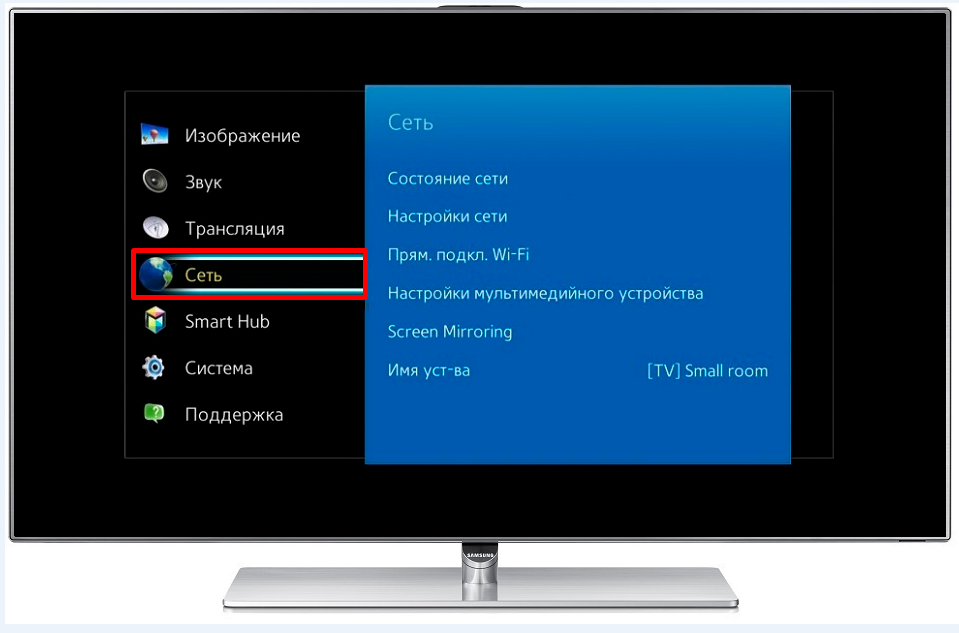
 Маршрутизатор Samsung Connect Home Smart Wi-Fi System способен выступать в роли концентратора для умного дома
Маршрутизатор Samsung Connect Home Smart Wi-Fi System способен выступать в роли концентратора для умного дома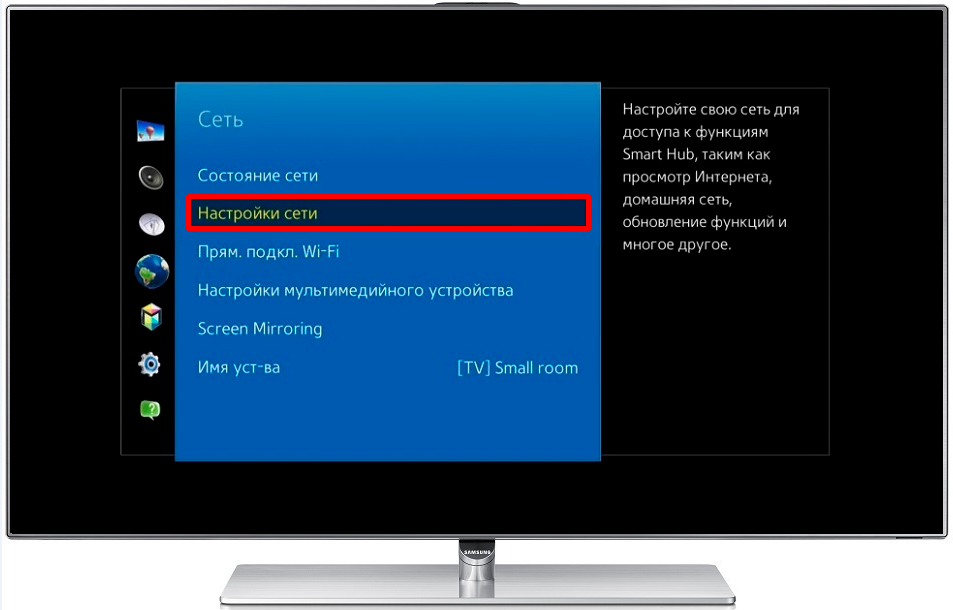



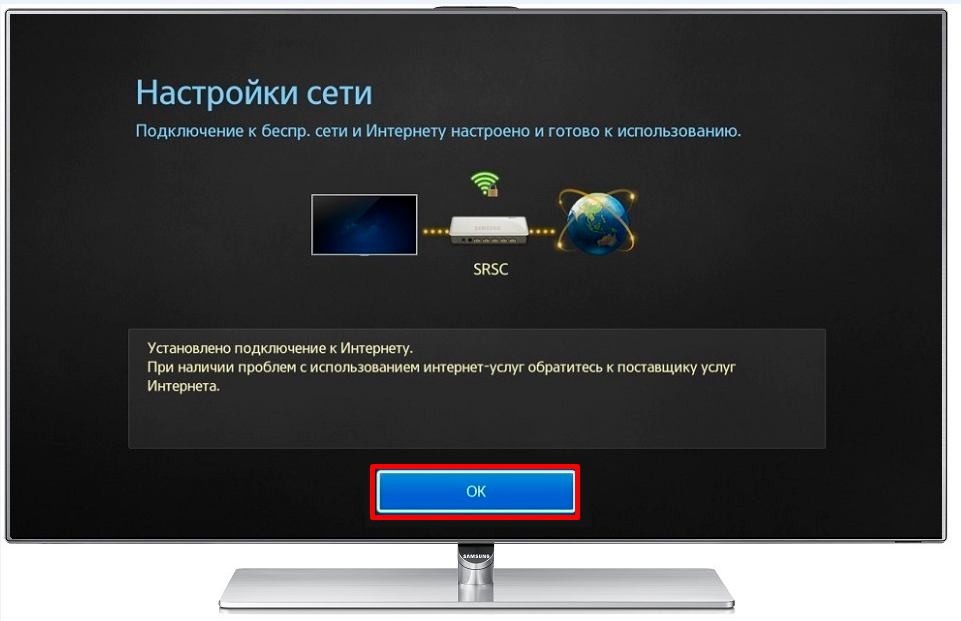
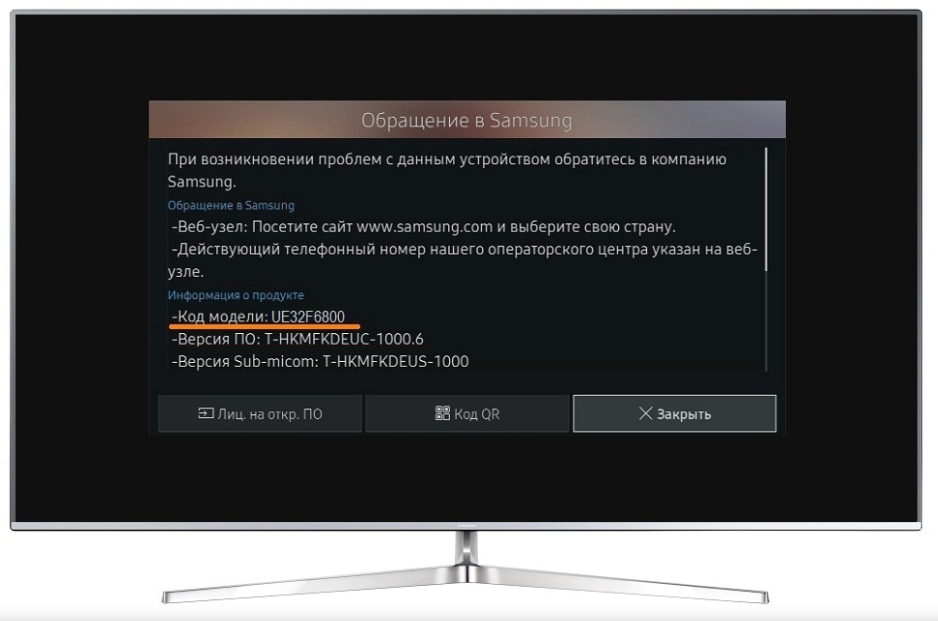
 Как выбрать WI-Fi адаптер для телевизора: как определить совместимость модульных элементов
Как выбрать WI-Fi адаптер для телевизора: как определить совместимость модульных элементов
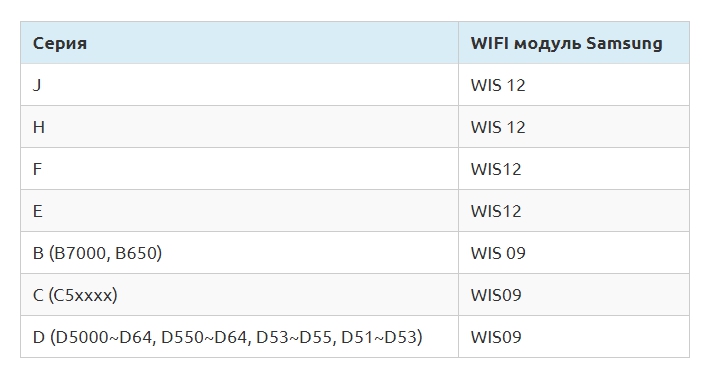

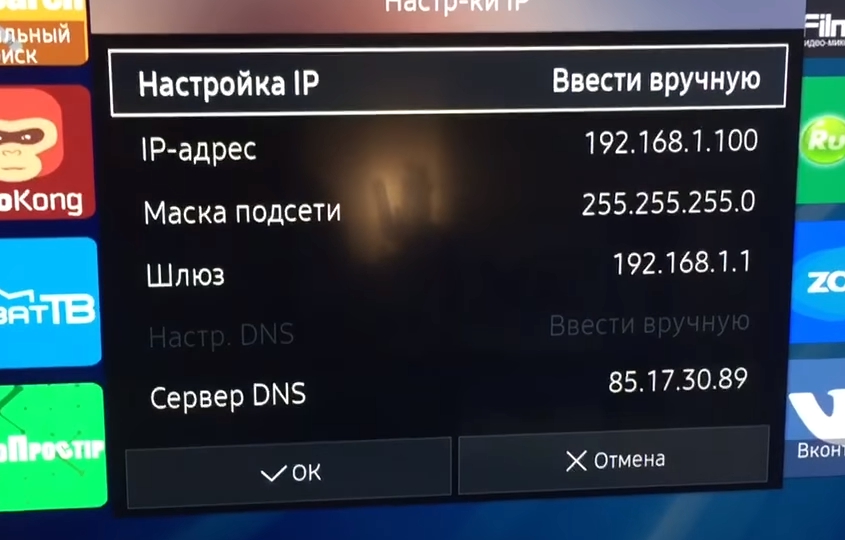



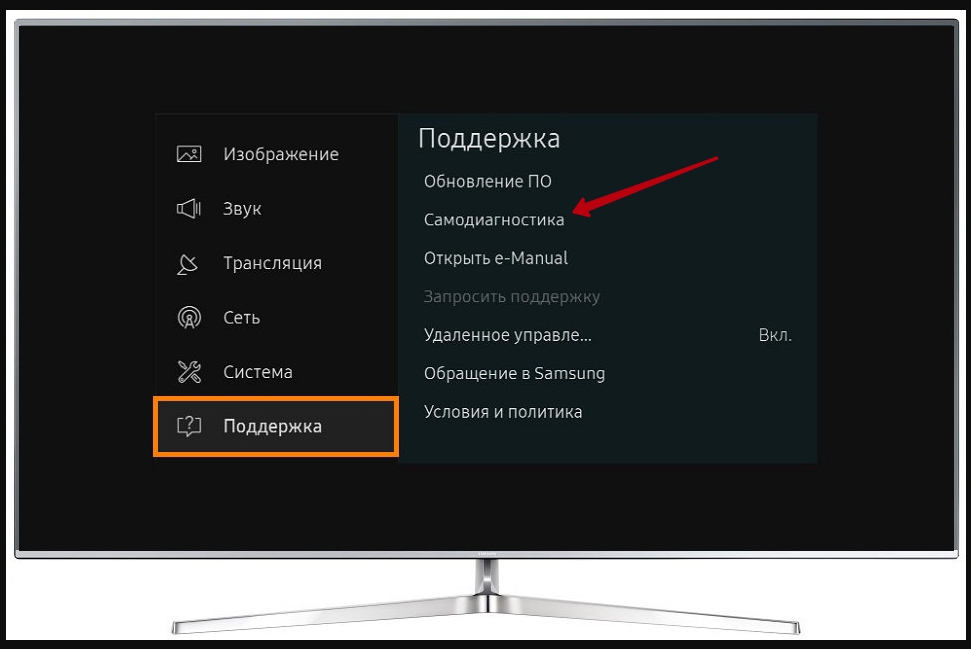
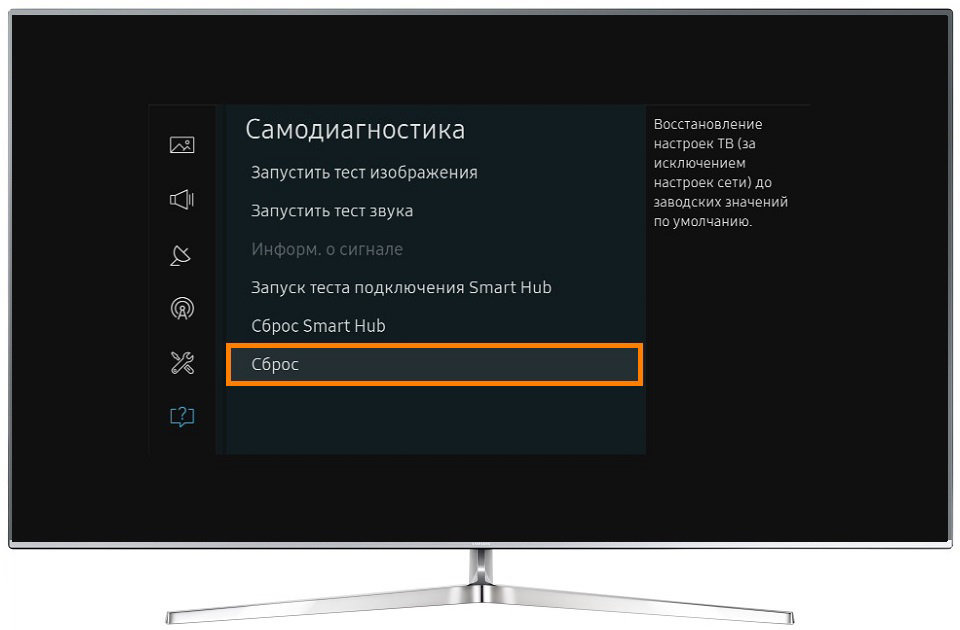
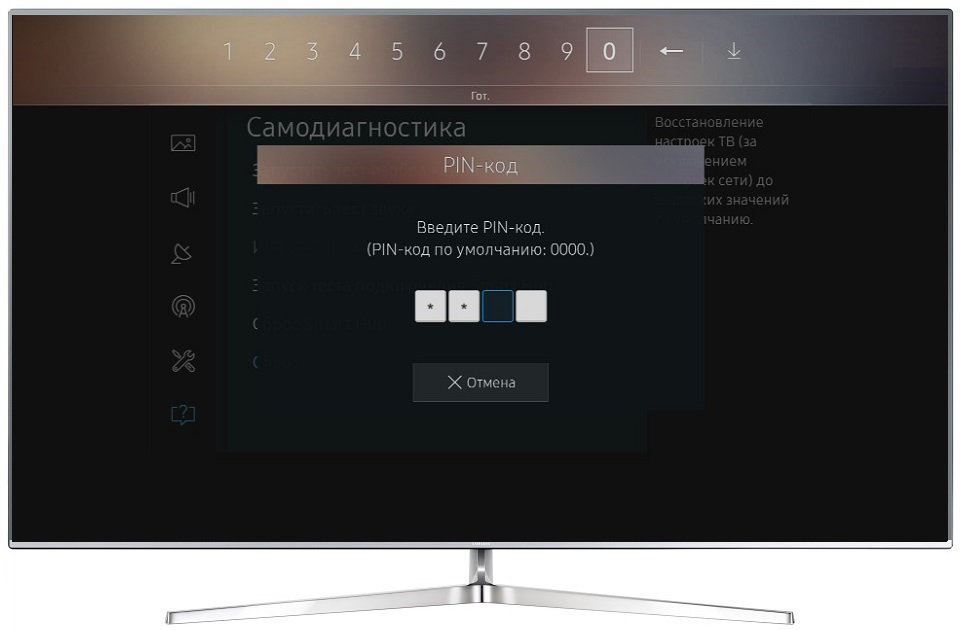
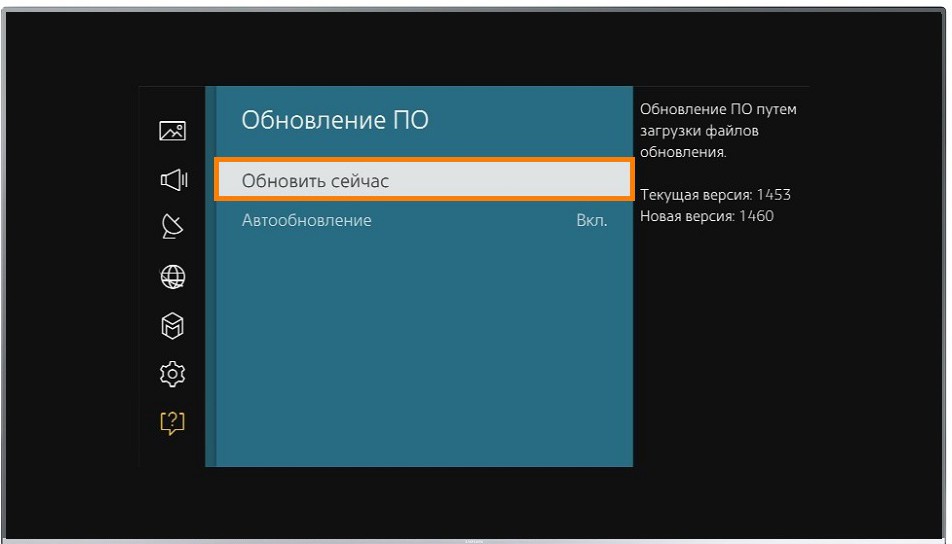

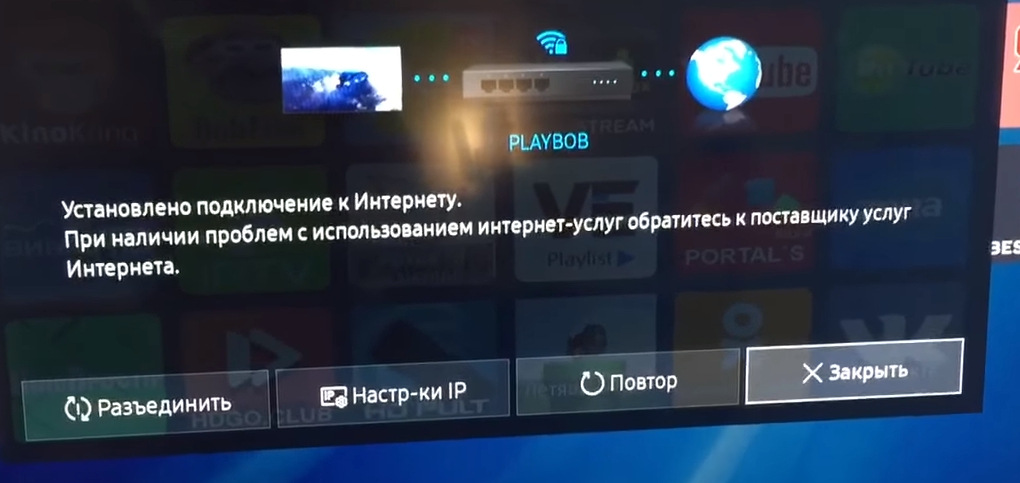


 6 способов подключить телевизор к интернету: через Wi-Fi, кабель, переходник, приставку
6 способов подключить телевизор к интернету: через Wi-Fi, кабель, переходник, приставку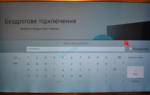 Почему телевизор Samsung не подключается к WiFi
Почему телевизор Samsung не подключается к WiFi Обзор Flowmaster: беспроводной HDMI со скоростью передачи до 3 Гбит/сек
Обзор Flowmaster: беспроводной HDMI со скоростью передачи до 3 Гбит/сек Почему пульт не реагирует на телевизор, как быстро проверить устройство и устранить проблему своими силами?
Почему пульт не реагирует на телевизор, как быстро проверить устройство и устранить проблему своими силами?